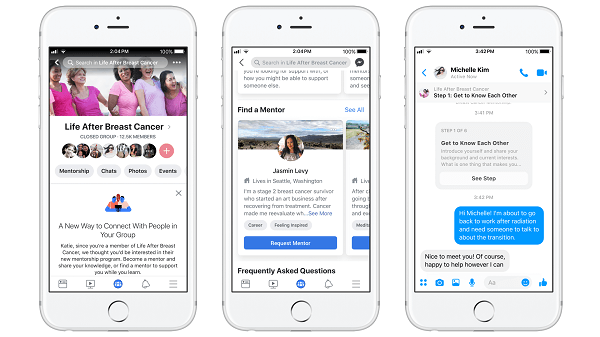Publikováno
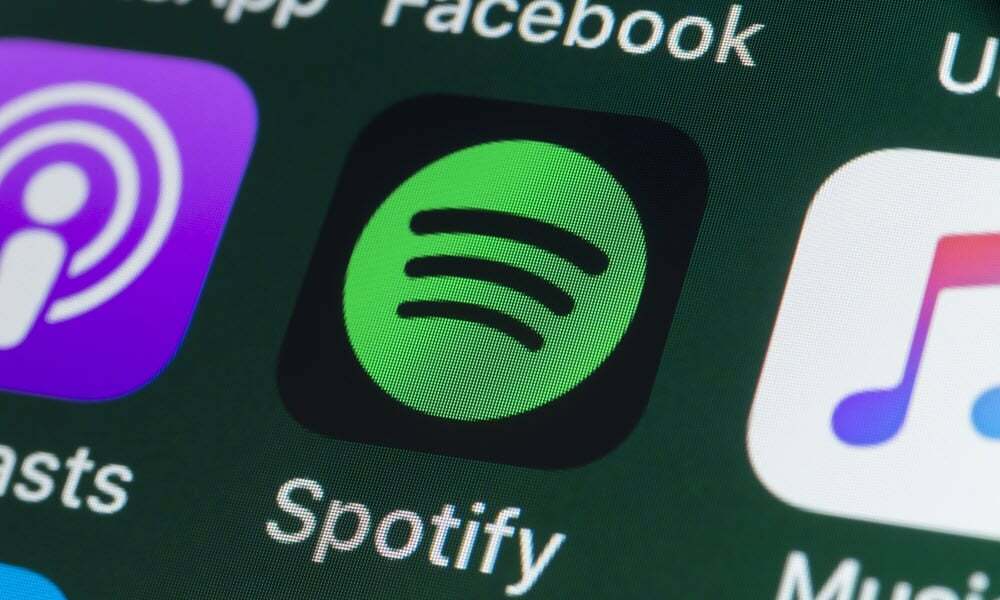
Zobrazuje se vám při pokusu o instalaci nebo spuštění aplikace kód chyby Spotify 17? Odstraňte problém pomocí této příručky.
Spotify je oblíbená služba pro streamování hudby, kterou používají miliony lidí, aby si vychutnali své oblíbené melodie. Při spouštění aplikace Spotify na vašem PC nebo Macu však můžete narazit na problém, který zní: „Spotify nelze spustit (kód chyby: 17).”
Chyby Spotify error code 17 při instalaci nebo spouštění desktopové aplikace na vašem počítači se systémem Windows. Naštěstí existují opravy chyby, jako je kontrola služeb, opravy aplikací a Windows firewall řízení.
Zde jsou kroky, kterými můžete chybu opravit, abyste si mohli začít užívat svou oblíbenou hudbu Spotify znovu.
Restartujte Instalační službu systému Windows
Budete chtít spustit nebo restartovat Služba Windows Installer pokud k chybě dojde při instalaci desktopové aplikace.
Restartování služby Windows Installer:
- zmáčkni Klávesa Windows + R spustit Dialogové okno Spustit.
- Typ services.msc a klikněte OK nebo stiskněte Vstupte.
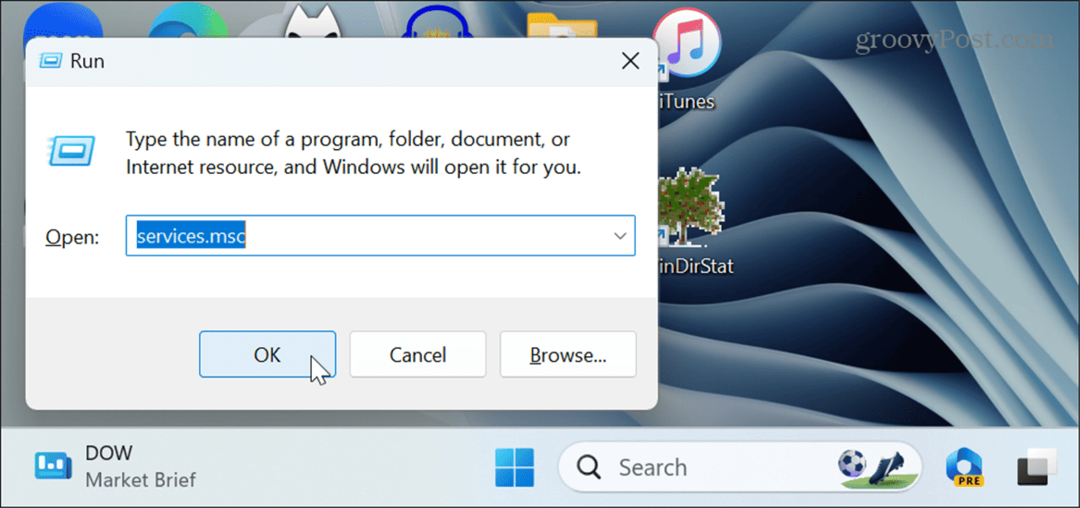
- Klepněte pravým tlačítkem myši na Instalační služba Windows Installer službu a klikněte na Start tlačítko, pokud neběží. Klikněte Restartujte pokud už běží.
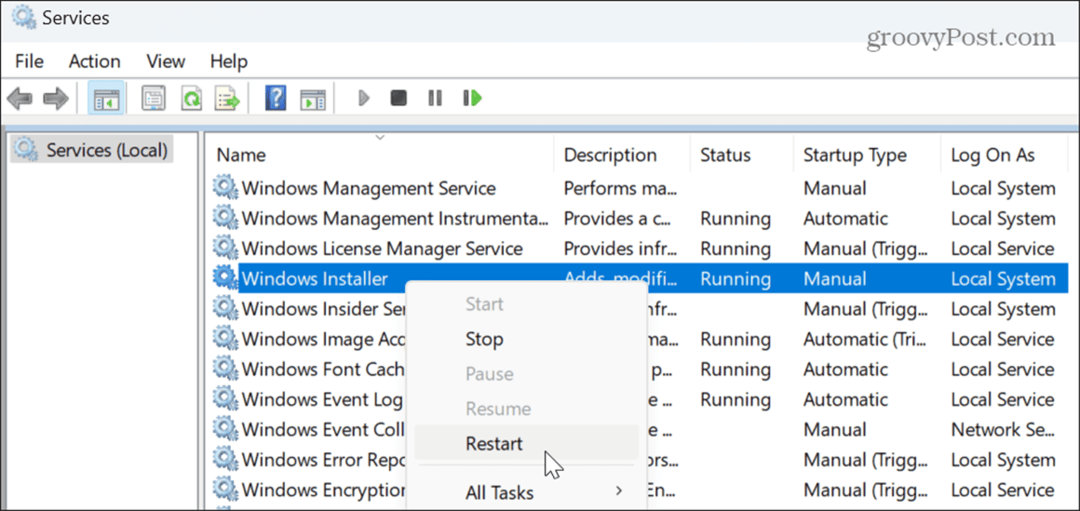
Jakmile je služba spuštěna, zkuste nainstalovat desktopovou aplikaci Spotify, která by se měla nainstalovat bez chyb.
Opravte nebo resetujte aplikaci Spotify
Pokud je aplikace již nainstalována a dojde k chybě při spouštění aplikace, můžete resetovat nebo opravit Spotify a problém vyřešit.
Oprava nebo reset Spotify:
- lis Klávesa Windows + I otevřít Nastavení.
- Vybrat Aplikace > Nainstalované aplikace.
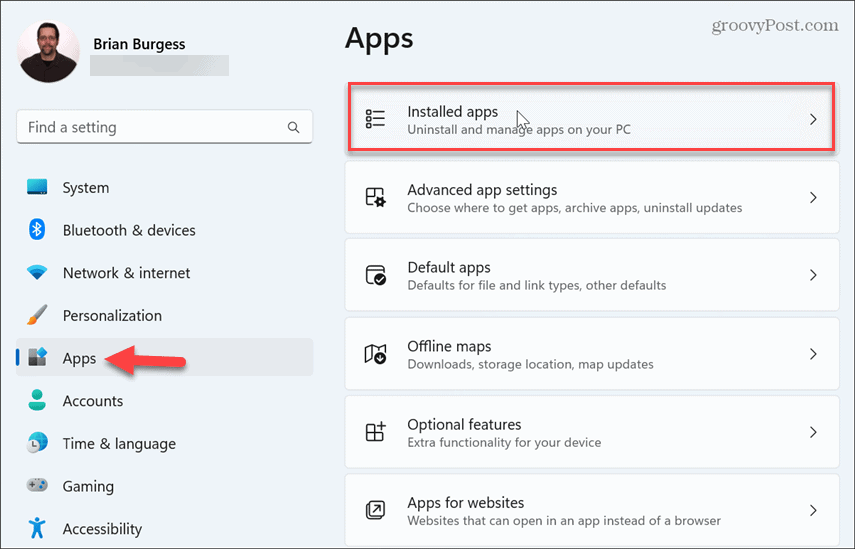
- Typ Spotify ve vyhledávacím poli nahoře klikněte na tlačítko se třemi tečkami vedle aplikace a vyberte Pokročilé možnosti.
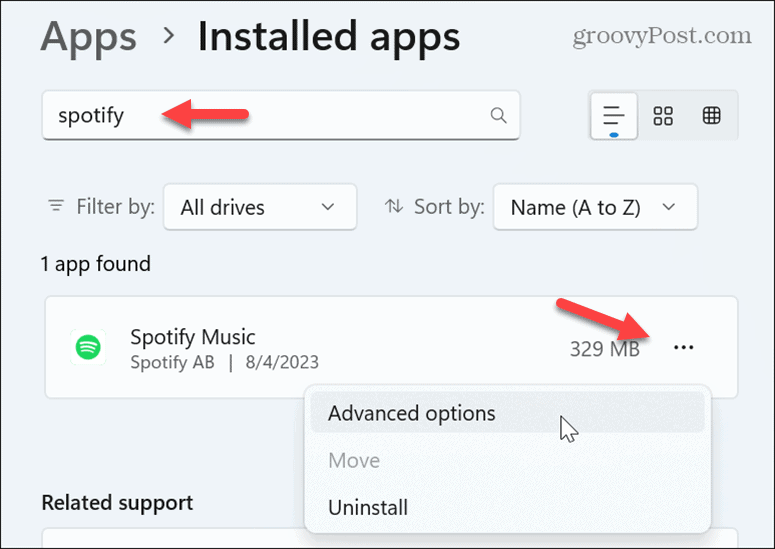
- Přejděte na Resetovat sekce vpravo a klikněte na Opravit knoflík.
- Po dokončení procesu opravy zkuste spustit aplikaci Spotify. Pokud se chyba stále zobrazuje, klikněte na Resetovat tlačítko a zjistěte, zda to potom funguje.
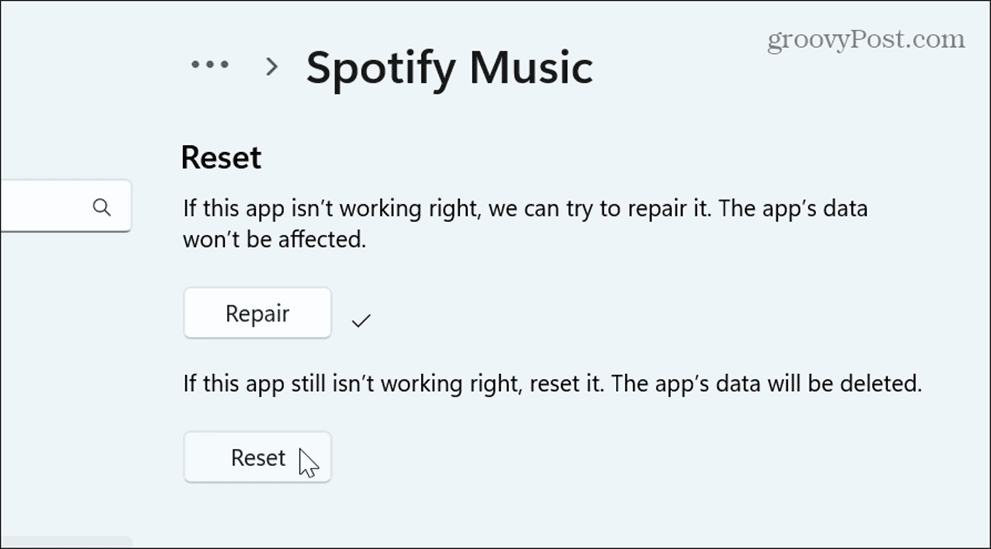
Znovu nainstalujte aplikaci Spotify Desktop App
Pokud chyba přetrvává a resetování aplikace nefunguje, můžete aplikaci vždy znovu nainstalovat, což může opravit poškozenou instalaci aplikace.
Můžete to udělat různými způsoby odinstalovat aplikace ve Windows 11. Použijte možnost, která vám nejlépe vyhovuje. Jakmile je aplikace odstraněna z vašeho systému, stáhněte si novou kopii Desktopová aplikace Spotify z webových stránek společnosti a znovu jej nainstalujte.
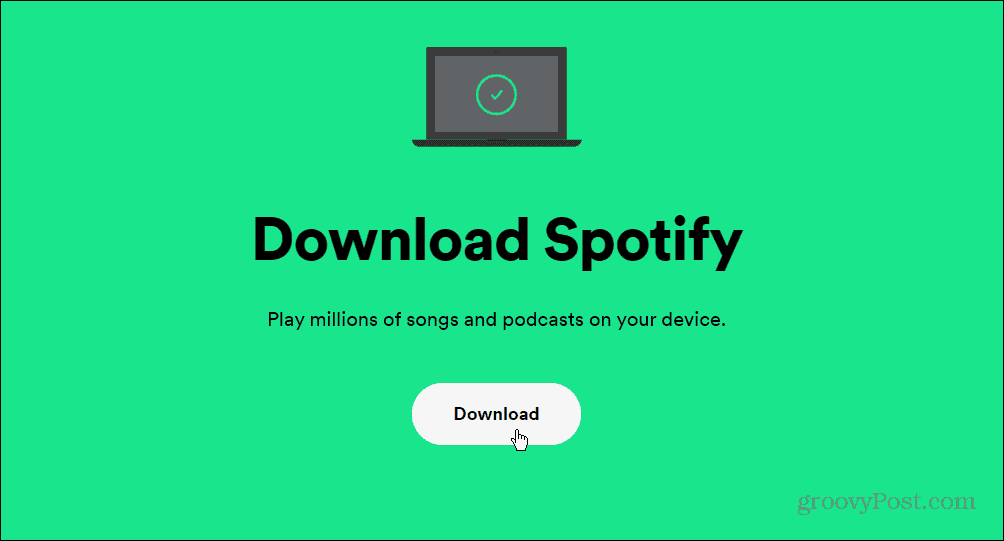
Povolte Spotify prostřednictvím brány Windows Firewall
Pokud brána Windows Firewall blokuje aplikaci Spotify, může jí zabránit v práci a vygenerovat chybu.
Povolení aplikace Spotify prostřednictvím brány Windows Firewall:
- Otevři Aplikace zabezpečení systému Windows.
- Vybrat Firewall a ochrana sítě možnost z Zabezpečení na první pohled na obrazovce.
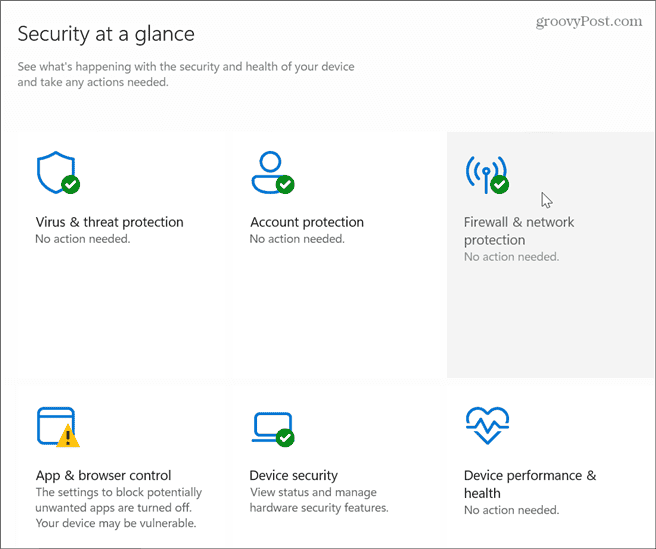
- Klikněte na Povolit aplikaci přes bránu firewall odkaz v levém dolním rohu.
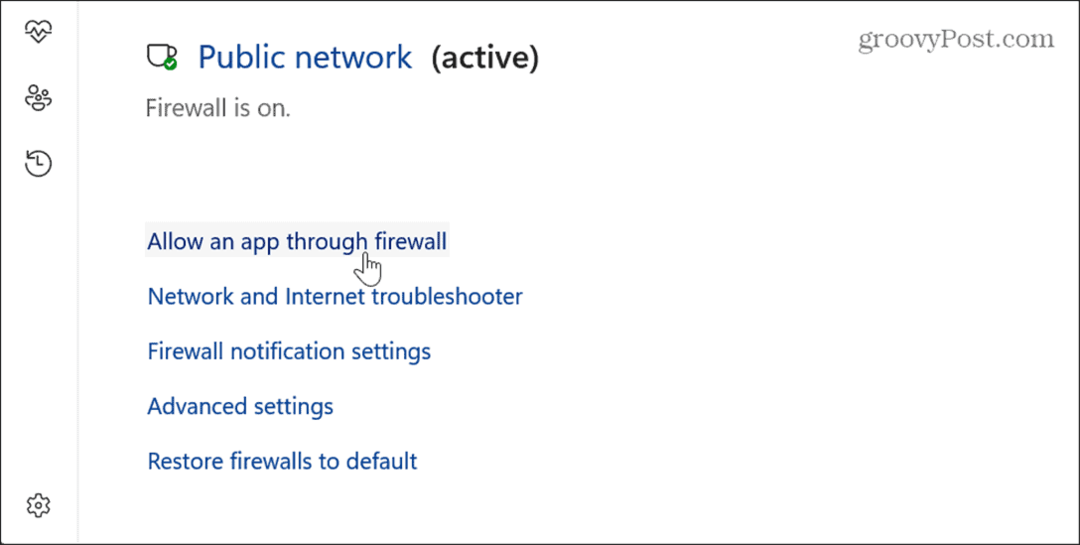
- Klikněte na Změnit nastavení knoflík.
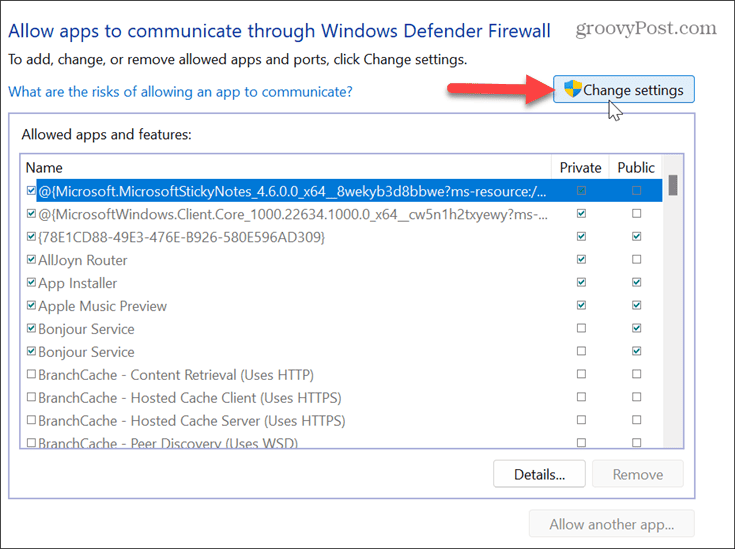
- Vybrat Hudba Spotify možnost, zaškrtněte obě Soukromé a Veřejnost možnosti a klepněte na OK.
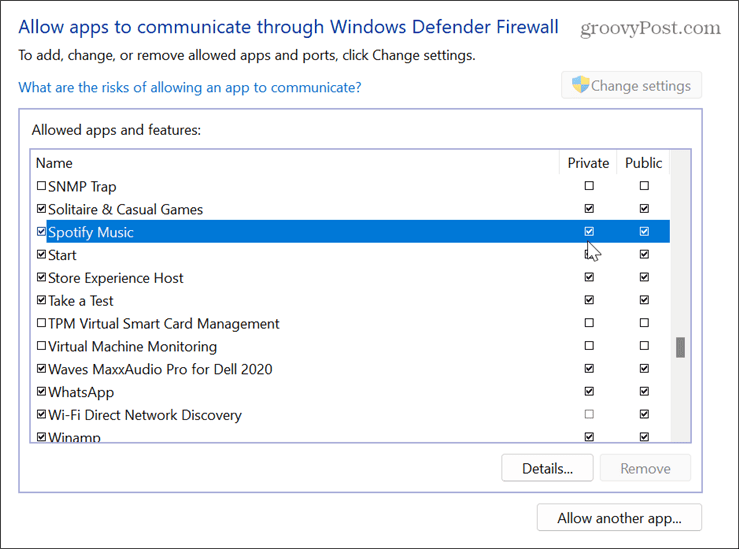
Spusťte Spotify v režimu kompatibility
I když je to vzácné, aplikace Spotify může mít problémy s kompatibilitou a nemůže se správně spustit, takže můžete použít režim kompatibility spustit.
Spuštění Spotify v režimu kompatibility v systému Windows 11:
- zmáčkni klíč Windows a hledat aplikace Spotify.
- Klikněte pravým tlačítkem a vyberte Otevřít umístění souboru z kontextové nabídky.
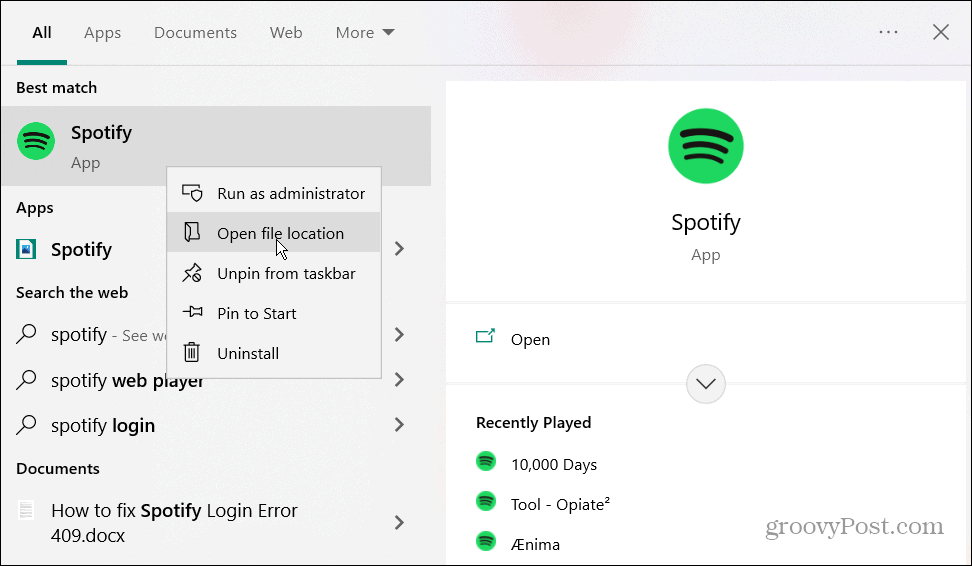
- Klikněte na aplikaci pravým tlačítkem a vyberte Vlastnosti z nabídky.
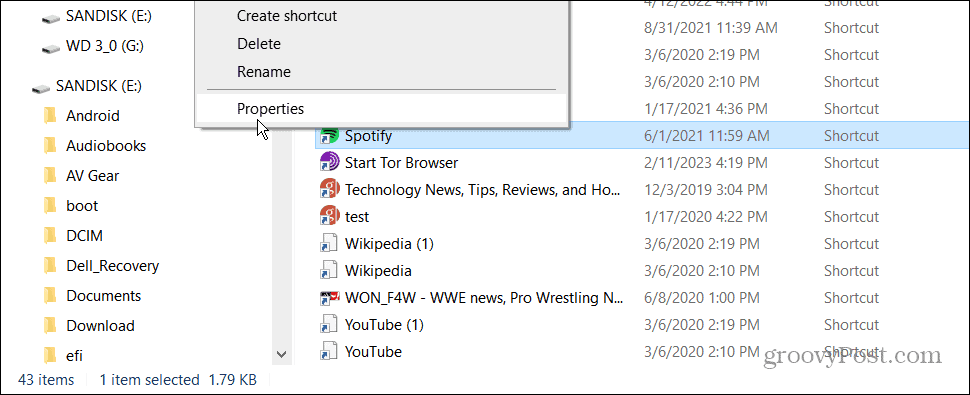
- Klikněte na Kompatibilita záložka nahoře.
- Zaškrtněte políčko v Režim kompatibility vyberte předchozí verzi systému Windows z rozevíracího seznamu a klepněte na Aplikovat a OK.
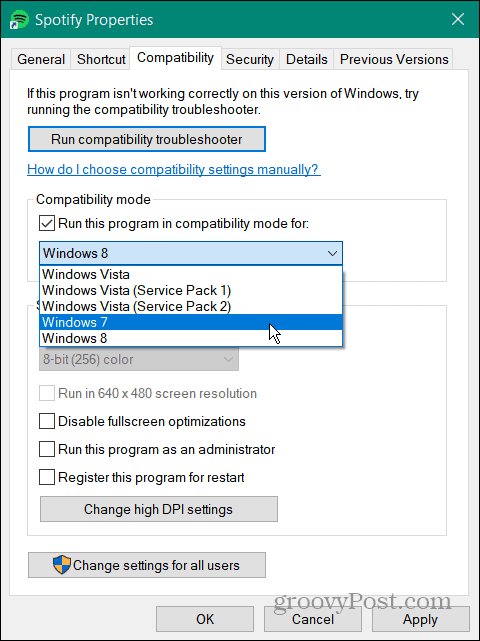
Jakmile dokončíte kroky pro zajištění kompatibility, zjistěte, zda můžete aplikaci spustit bez chyby Spotify nelze spustit.
Zkontrolujte nastavení VPN
Pokud používáte VPN, jako Soukromý přístup k internetu (PIA), mohlo by to způsobit problém s vaším regionem a způsobit, že Spotify vygeneruje kód chyby 17.
Ujistěte se, že vaše VPN funguje podle očekávání a povolení provozu – pokud tomu tak není, odpojte nebo přepněte servery, dokud nebude problém vyřešen. Pokud nemůžete problém vyřešit, možná budete muset úplně přestat používat VPN, abyste mohli pokračovat v poslechu hudby.
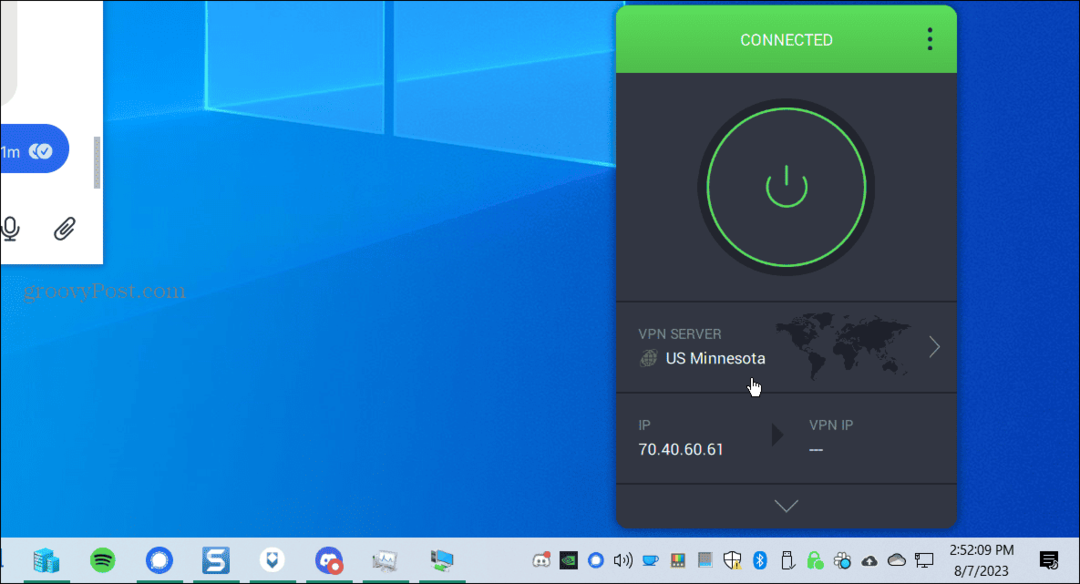
Řešení problémů se Spotify
Pokud se při instalaci nebo spouštění desktopové aplikace v systému Windows zobrazí zpráva „Spotify nelze spustit (kód chyby: 17), měla by vám pomoci problém vyřešit jedna z výše uvedených metod.
Při používání Spotify na ploše nebo telefonu můžete narazit na další problémy s několika dalšími chybovými kódy, na které si budete muset dávat pozor. Můžete například potřebovat vyřešit další chyby, jako je a Kód chyby přihlášení Spotify 409 nebo opravit Kód chyby Spotify 30.
I bez chybového kódu možná budete muset opravit problémy s funkcemi, jako je Spotify Blend se neaktualizuje nebo opravit Spotify Shuffle nefunguje. A pokud služba přestane fungovat bez zjevného důvodu, podívejte se, jak to kdy opravit Spotify se stále zastavuje.